Gerir as suas notificações pessoais
Azure DevOps Services | Azure DevOps Server 2022 - Azure DevOps Server 2019
Pode gerir as suas notificações pessoais das seguintes formas:
- Ver as suas notificações
- Defina notificações apenas para si mesmo
- Ver e editar todas as subscrições de notificação
- Adicionar uma assinatura de notificação personalizada
- Cancelar inscrição ou cancelar uma assinatura de notificação de equipe ou projeto
As notificações pessoais são enviadas para você na forma de um e-mail à medida que ocorrem alterações em compilações, códigos, pipelines, trabalho, artefatos, extensões, versões e muito mais.
Para obter informações sobre notificações no nível da equipe e do projeto, consulte Notificações no nível da equipe e do projeto e Gerenciar notificações da equipe ou do grupo.
Nota
Para o Azure DevOps Server local, configure um servidor SMTP para que os membros da equipe vejam a opção Notificações no menu de perfil de usuário ou organização e recebam notificações.
Pré-requisitos
Cada utilizador pode gerir as suas notificações pessoais.
Ver as suas notificações pessoais
A tabela a seguir mostra exemplos de eventos de notificação. Para obter mais informações, consulte uma representação completa em Sobre notificações.
| Item | Exemplos de eventos de notificação |
|---|---|
| Item de trabalho | atribuído, não atribuído, comentários |
| Análises de código | atualizado, concluído |
| Pedido Pull | revisor adicionado ou removido, falha de conclusão, comentários |
| Arquivo de controle do código-fonte | criado, atualizado |
| Compilar | sucesso na conclusão, falha na conclusão |
Inicie sessão na sua organização (
https://dev.azure.com/{yourorganization}).Selecione
 Configurações do usuário e, em seguida, selecione Notificações na lista resultante.
Configurações do usuário e, em seguida, selecione Notificações na lista resultante.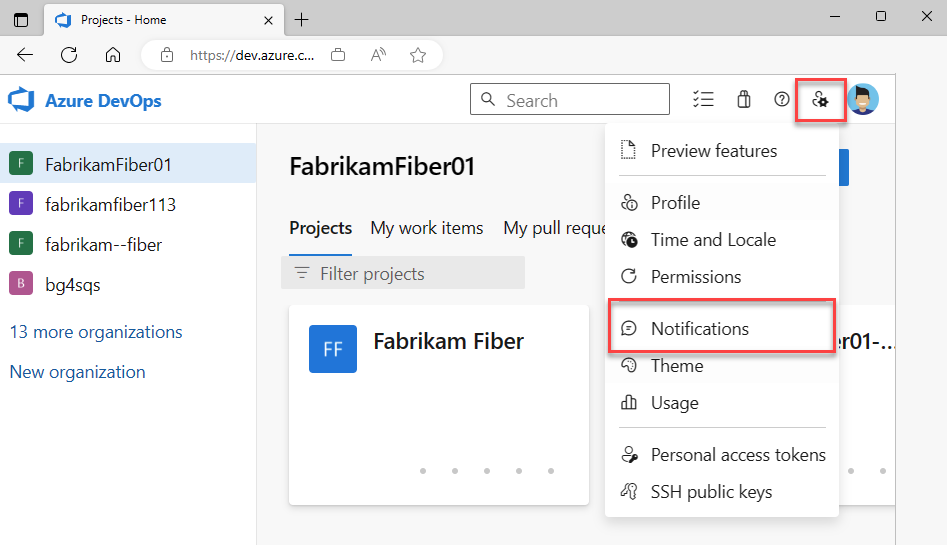
Inicie sessão na sua organização (
https://dev.azure.com/{yourorganization}).Abra Configurações do usuário e selecione Configurações de notificação na lista resultante.
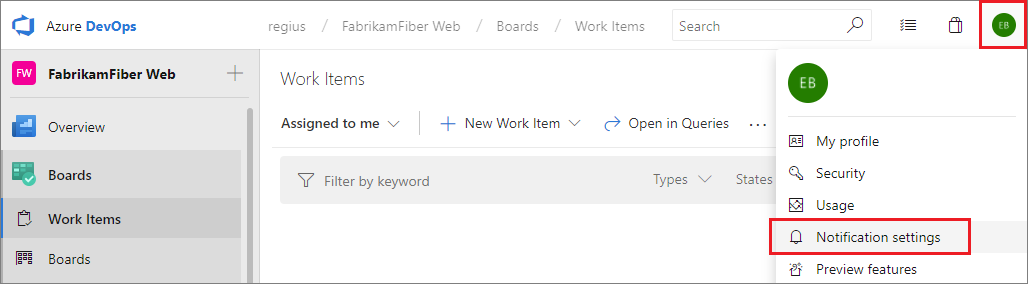
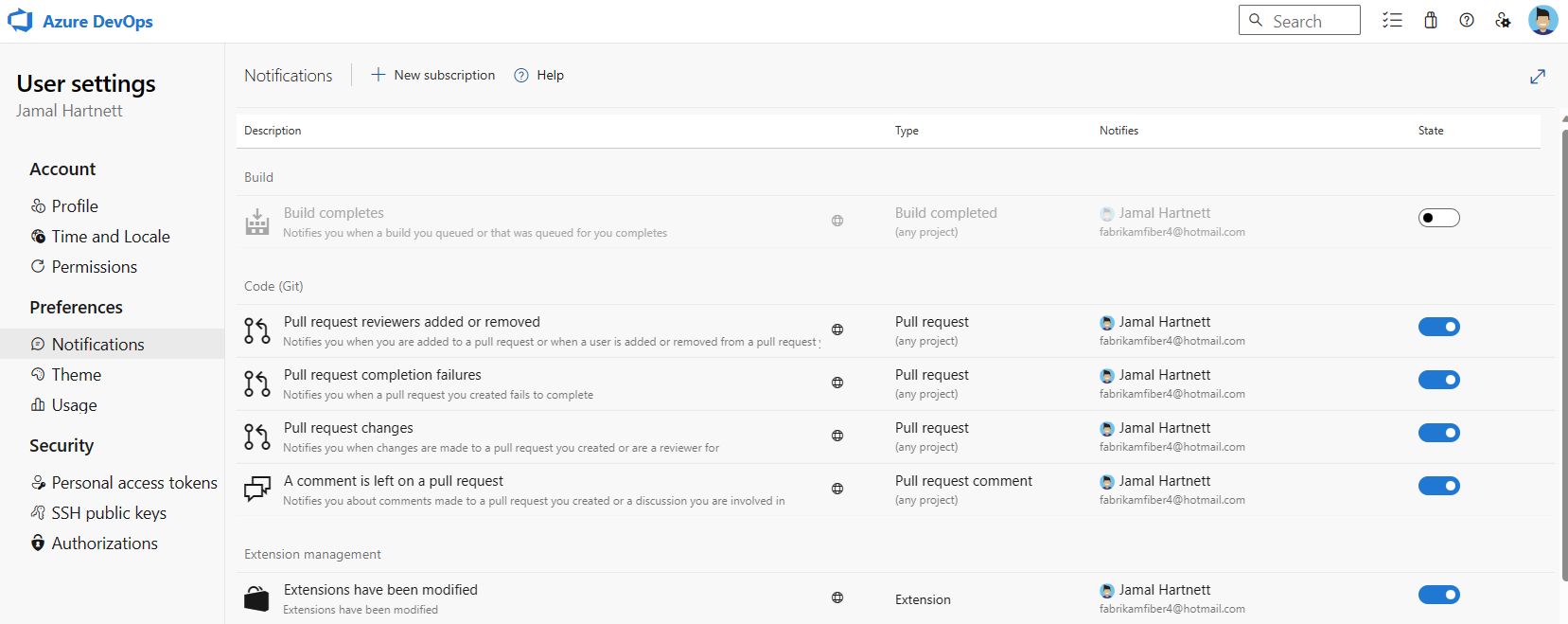
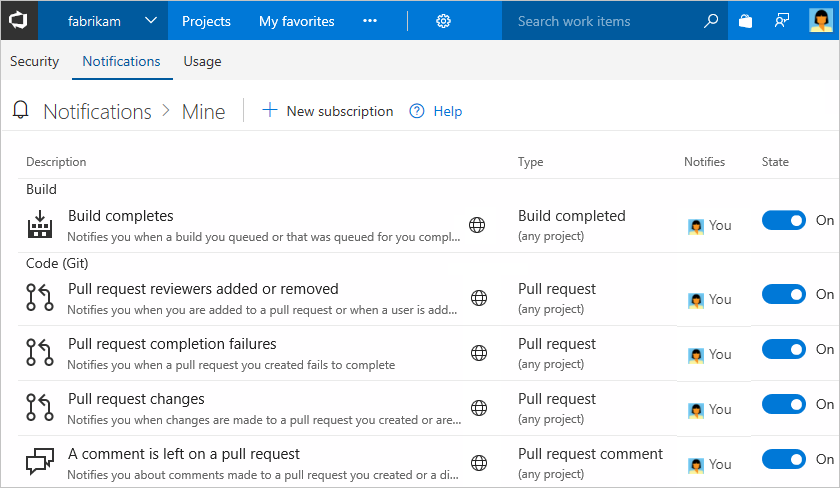
Uma subscrição de notificação pode ser apenas para si. Mas, se você é um administrador de equipe, pode garantir que ele vá para todos na equipe.
Adicionar uma assinatura de notificação personalizada
Com assinaturas de notificação pessoal personalizadas, você pode definir critérios precisos para os eventos que deseja receber notificações. Uma assinatura de notificação personalizada pode notificá-lo sobre qualquer evento. As assinaturas de notificação padrão são diferentes, pois notificam apenas usuários ou grupos diretamente associados a um evento.
- Na página Notificações, selecione Nova assinatura.
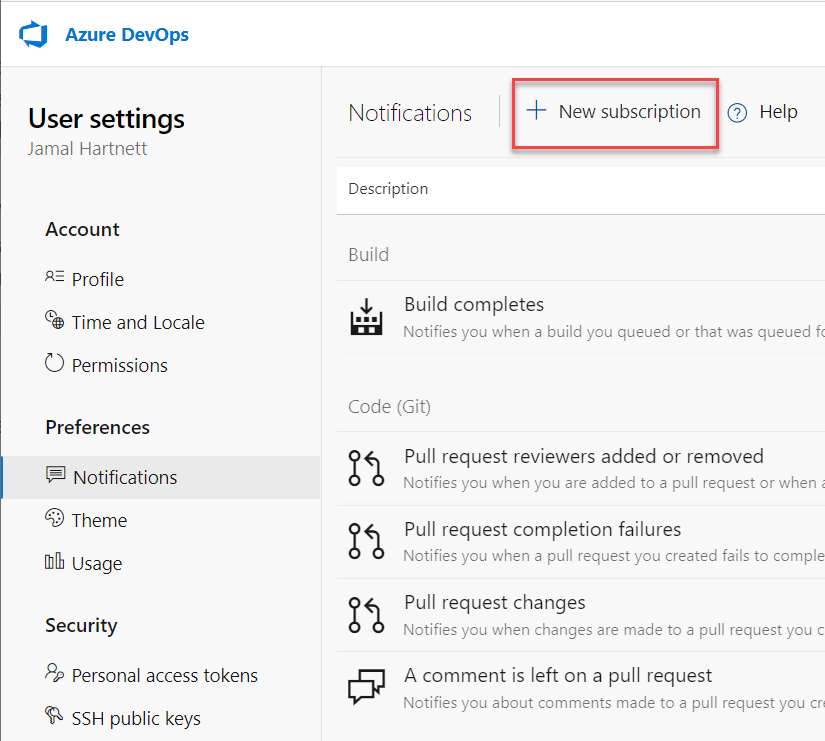
Escolha a categoria e o modelo que pretende utilizar e, em seguida, selecione Seguinte. Para obter uma lista de modelos suportados, consulte Notificações padrão e suportadas.
Aqui escolhemos ser notificados quando uma solicitação pull é criada dentro de um projeto específico, o Fabrikam Fiber.
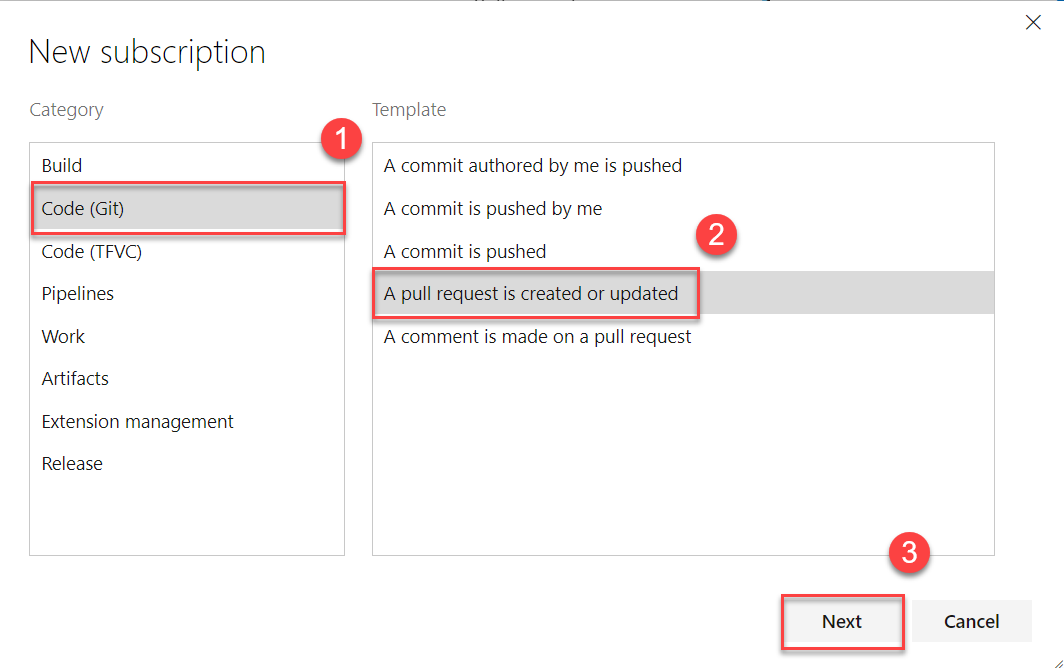
Modifique a descrição para ajudá-lo a identificar a assinatura de notificação posteriormente. Além disso, escolha um endereço de e-mail para as notificações a serem entregues. Por padrão, seu endereço de e-mail preferido é usado. Opcionalmente, inclua um ou mais campos para especificar melhor os critérios do evento. Selecione Concluir quando terminar.
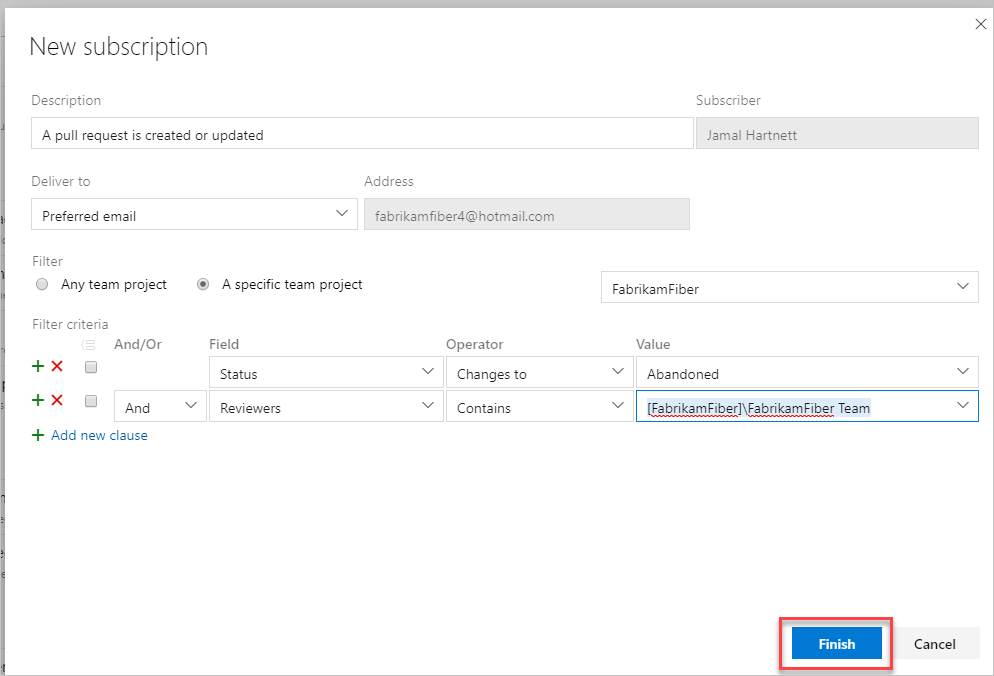
Nota
Os campos disponíveis para filtrar critérios de eventos diferem dependendo da categoria e do modelo selecionados. Para obter mais informações sobre tipos de eventos, consulte Tipos de eventos suportados.
A nova assinatura de notificação aparece na lista sob a categoria selecionada.
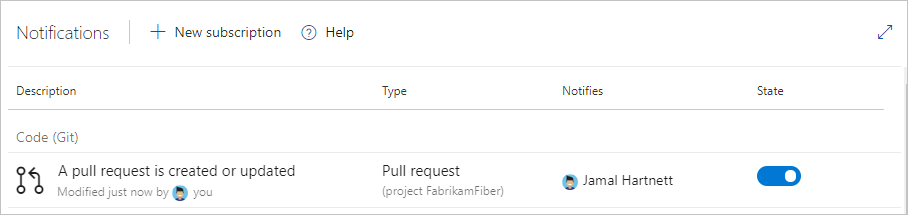
Na página Notificações, selecione Nova assinatura.
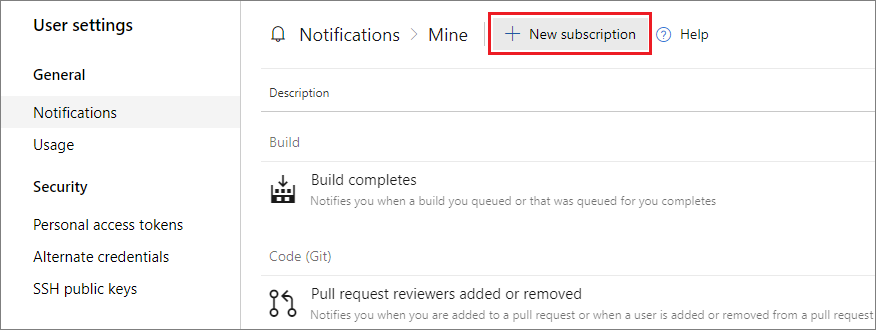
Escolha a categoria e o modelo que deseja usar. Para obter uma lista de modelos suportados, consulte Notificações padrão e suportadas.
Aqui escolhemos ser notificados quando uma solicitação pull é criada dentro de um projeto específico, o Fabrikam Fiber.
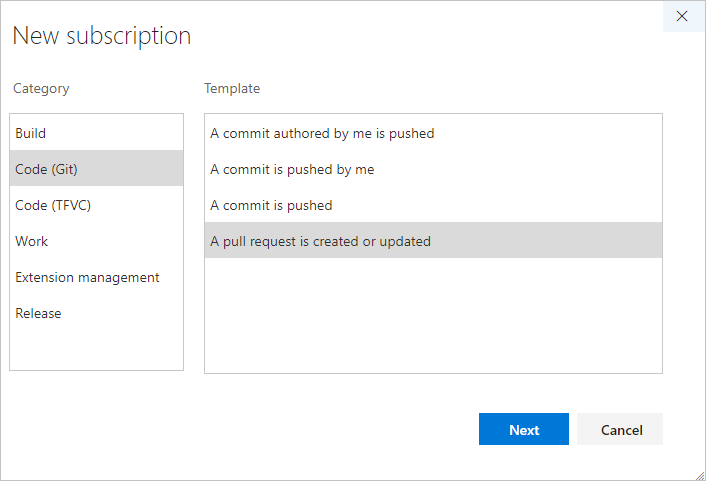
Modifique a descrição para ajudá-lo a identificar a assinatura de notificação posteriormente. Além disso, escolha um endereço de e-mail para as notificações a serem entregues. Por padrão, seu endereço de e-mail preferido é usado. Opcionalmente, inclua um ou mais campos para especificar melhor os critérios do evento.
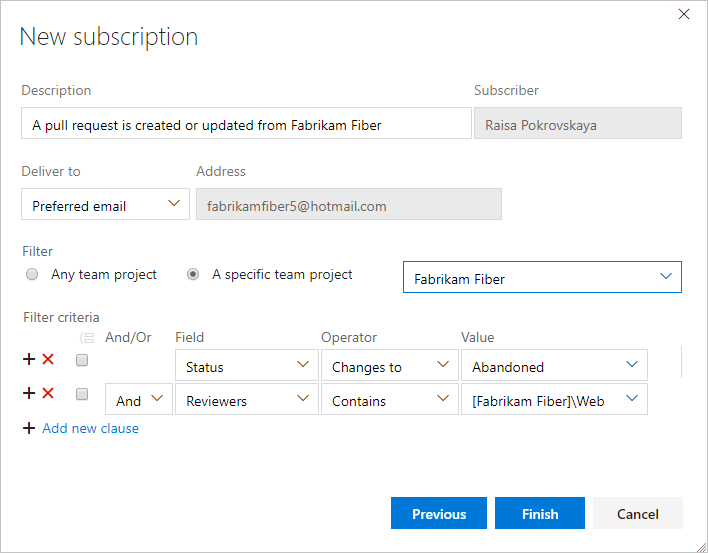
Nota
Os campos disponíveis para filtrar critérios de eventos diferem dependendo da categoria e do modelo selecionados. Para obter mais informações sobre tipos de eventos, consulte Tipos de eventos suportados.
Selecione Concluir quando terminar. A assinatura de notificação aparece na lista sob a categoria selecionada.

Cancelar inscrição ou desativar uma assinatura de notificação de equipe ou pronta para uso (OOB)
Você pode optar por não receber notificações para assinaturas de notificação de equipe específicas.
Inicie sessão na sua organização (
https://dev.azure.com/{yourorganization}).Selecione
 Configurações do usuário e, em seguida, selecione Notificações na lista resultante.
Configurações do usuário e, em seguida, selecione Notificações na lista resultante.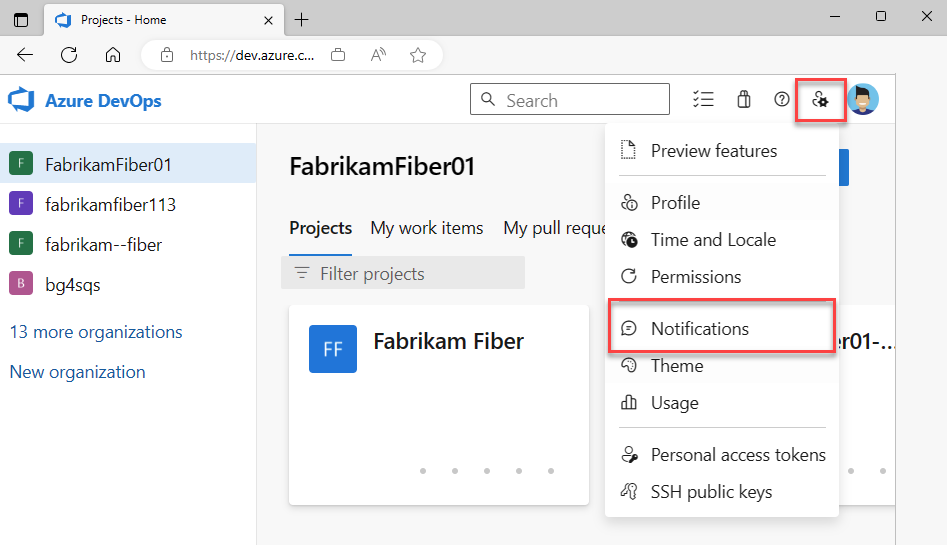
Para cancelar a assinatura de qualquer notificação, deslize o indicador de estado Ativado/Desativado para a posição Desativado .
Para cancelar a assinatura de qualquer notificação, deslize o indicador de estado Ativado/Desativado para a posição Desativado . Por exemplo, aqui desativamos a assinatura de notificação "Compilação concluída".
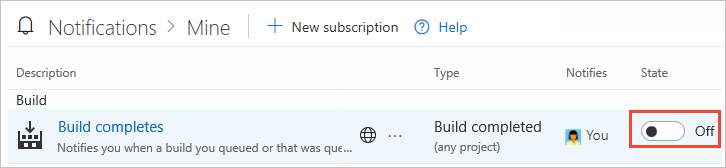
Nota
Quer você seja um administrador ou não, alternar para uma assinatura de notificação de equipe compartilhada em suas configurações afeta apenas suas notificações, não as de outros membros da equipe.
Desativar notificações de item de trabalho para um projeto
Para substituir as configurações da organização e desabilitar todas as notificações de item de trabalho para um projeto no Azure DevOps, execute as seguintes etapas:
- Inicie sessão no seu projeto (
https://dev.azure.com/{Your_Organization/Your_Project}). - Selecione Notificações de configurações>do projeto.
- Realce a Notificação de trabalho e selecione
 Configurações de entrega.
Configurações de entrega. - Escolha Não entregar e Salvar.
Próximos passos
Artigos relacionados
- Gerir as suas notificações pessoais
- Defina as suas preferências
- Notificações predefinidas e suportadas
- Seguir um item de trabalho específico
- Alterar o seu endereço de e-mail preferido
Limitações
A interface do usuário não suporta mais a criação de assinaturas de notificação por e-mail de texto simples.